Top 6 veidi, kā noteikt iPhone Apps pelēkās out pēc iOS 11/12 atjaunināšana
"J: Dažas no manām lietotnēm ir pelēkotas un ar norādi" gaida "pēc iOS 11 atjaunināšanas. Vairākas reizes mēģināju pārstartēt, taču šķiet, ka nekas nedarbojas. Es arī nevaru saņemt jaunu e-pastu. Vai ir kādi ieteikumi?"

Vai jums kādreiz ir bijušas nepatikšanas kā šī Pēc iOS iOS 12/11/10 atjaunināšanas iPhone lietotnes kļuva pelēkas? Visticamāk, notiks lietotnes, kas nedarbosiesPēc operētājsistēmas iOS atjaunināšanas lietotāji atradīs, ka viņu lietotnēs parādās “gaidīšana”, un šīs problemātiskās lietotnes nevar noņemt. Kā var novērst šīs iestrēgušās iPhone lietotnes? Šeit uzskaitīti daži risinājumi, kas varētu būt jums noderīgi.
1. risinājums: pārbaudiet savu tīklu
Slikta tīkla vide var izraisīt lietotņu darbībuPelēks, ja jūs izmantojat mobilos datus, jums vajadzētu izveidot savienojumu ar Wi-Fi un mēģināt vēlreiz, lai izmantotu lietotnes savā iPhone. Ātrdarbīgā tīkla savienojumā lietotnes var darboties efektīvāk.
2. risinājums: pārbaudiet iPhone krātuvi
Katrai lietotnei ir nepieciešama krātuve, lai tā darbotos, ja jūsu iPhone nav krātuves, dažas no lielajām jūsu iPhone lietotnēm, iespējams, nevarēs atjaunināt, un šīs lietotnes arī zaudētu efektivitāti.
Dodieties uz: Iestatīšana >> Vispārīgi >> Par. Lai pārbaudītu sava iPhone krātuvi, ja tā ir pilna, varat izdzēst dažas nevēlamas lietotnes.
3. risinājums: atinstalējiet un atkārtoti instalējiet lietotni
Tā kā operētājsistēma iOS 10 ir galvenā lietotne, uz kuru balstāsiOS 11 un iOS 12 nevar būt savietojami ar visām lietotnēm. App Store varat pārbaudīt savu lietotņu datus un pārbaudīt, vai tās atbalsta operētājsistēmu iOS 11/12. Ja jūsu izmantotā lietotne nav savietojama ar operētājsistēmu iOS 11/12, jums vajadzētu pazemināt iPhone līmeni vai atinstalēt lietotni.
4. risinājums: Restartējiet vai piespiediet Restartējiet iPhone
Restartējot operāciju, var novērst dažādas iOS problēmas, tā var palīdzēt restartēt sistēmu un atbrīvot atmiņu un kešatmiņu. Tāpēc mēs iesakām jums restartēt iPhone un mēģināt vēlreiz.
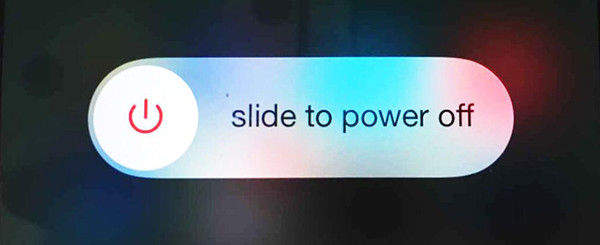
Ja vienkārša restartēšana nedarbojas, jums tas jādarapiespiest restartēt iPhone. Vienlaicīgi nospiediet un turiet miega / nomoda pogu un sākuma pogu (skaļuma samazināšanas poga iPhone 7/7 Plus). Turiet pogas vismaz 10 sekundes un atlaidiet pogas, kad parādās Apple logotips.

Šis ir ceļvedis, lai piespiestu restartēt iPhone (iekļauti visi zīmoli)
5. risinājums: izmēģiniet Times vai Downgrade uz iOS 10
Tā kādreiz bija pelēcīga vai "gaidīja" problēmuneturpināsies ilgi. Lietotājs var mēģināt reizes atjaunināt vai atvērt lietotnes. Ja vēlaties nekavējoties izmantot šīs lietotnes, varat arī izvēlēties pazemināt operētājsistēmas versiju uz iOS 10 vai uz iOS 11, ja esat iOS 12 lietotājs.
Ja nezināt, kā pazemināt iOS 11 uz iOS 10, varat atsaukties uz:
Video apmācība par to, kā vienmērīgi pazemināt iOS 11 uz iOS 10.3.2 / 10.3.3
6. risinājums: labojiet lietotnes iestrēgušo versiju pēc trešās daļas programmatūras atjaunināšanas iOS 12/11
iPhone lietotne ir pelēkota un to nevar izdzēst? Dažreiz iOS App sīktēli ir pelēkoti, jo kaut kas nav kārtībā ar jūsu iPhone / iPad, piemēram, sistēmas bojājumi, korupcija. Šajā gadījumā iPhone sistēmas labošanas rīku Tenorshare ReiBoot - rīku, kas paredzēts visu veidu iOS iestrēgušu problēmu risināšanai - var izmantot arī, lai labotu bricēto lietotni iOS 11/12.
Savienojiet savu iOS ierīci ar Tenorshare ReiBoot,un noklikšķiniet uz "Enter Recovery Mode". Jūsu iPhone / iPad / iPod būs atkopšanas režīmā mazāk nekā vienas minūtes laikā. Un jūs ekrānā varēsit redzēt USB un iTunes logotipu.

Pēc tam noklikšķiniet uz "Iziet no atkopšanas režīma" un jūsuiPhone tiks restartēts, un lietotnes būs kā parasti. Varat arī izmantot trešo funkciju “Fix All iOS Stuck”, kas atjaunos jūsu operētājsistēmu un novērsīs lietotņu pelēkās krāsas problēmu, ja atkopšanas režīms jums nederēja.
Tas viss ir par to, kā salabot iPhone X / 8/8 Plus / 7 / 7Plus / 6s / 6 / 5s / 5 progr pēc iOS 12/11 atjaunināšanas. Ja rodas kādas problēmas, varat komentēt zemāk, un mēs atbildi laikā.









